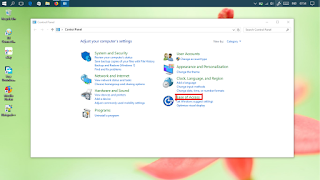Membajak Semua Isi Flashdisk Secara Diam-diam

Flashdisk merupakan media penyimpanan eksternal yang sekarang ini banyak sekali dipakai orang. Terkadang ada beberapa orang yang penasaran dengan isi didalam sebuah flashdisk temannya. Saya pun begitu, saya penasaran sekali ada file apa saja yang ada didalam flashdisk teman saya. Kali ini saya akan membajak isi sebuah flashdisk yang akan disalin ke dalam komputer tanpa sepengetahuan pemilik dari flashdisk tersebut. Berikut bagaimana cara Membajak Semua Isi Flashdisk secara Diam-diam tanpa Sepengetahuan dari Pemilik Flashdisk itu. Pertama kamu unduh program bernama USB Copier disini . Kamu cukup menjalankan program ini tanpa harus melakukan instalasi. Setelah itu kamu tinggal menunggu flashdisk yang terpasang di komputer kamu. Ketika ada flashdisk yang terpasang di komputer kamu, maka otomatis program ini akan mengambil seluruh data flashdisk dan memindahkannya ke dalam komputer kamu. Kamu juga bisa mengkonfigurasi dimana tempat menyimpan semua data itu. Cukup mudah kan? Sekia...